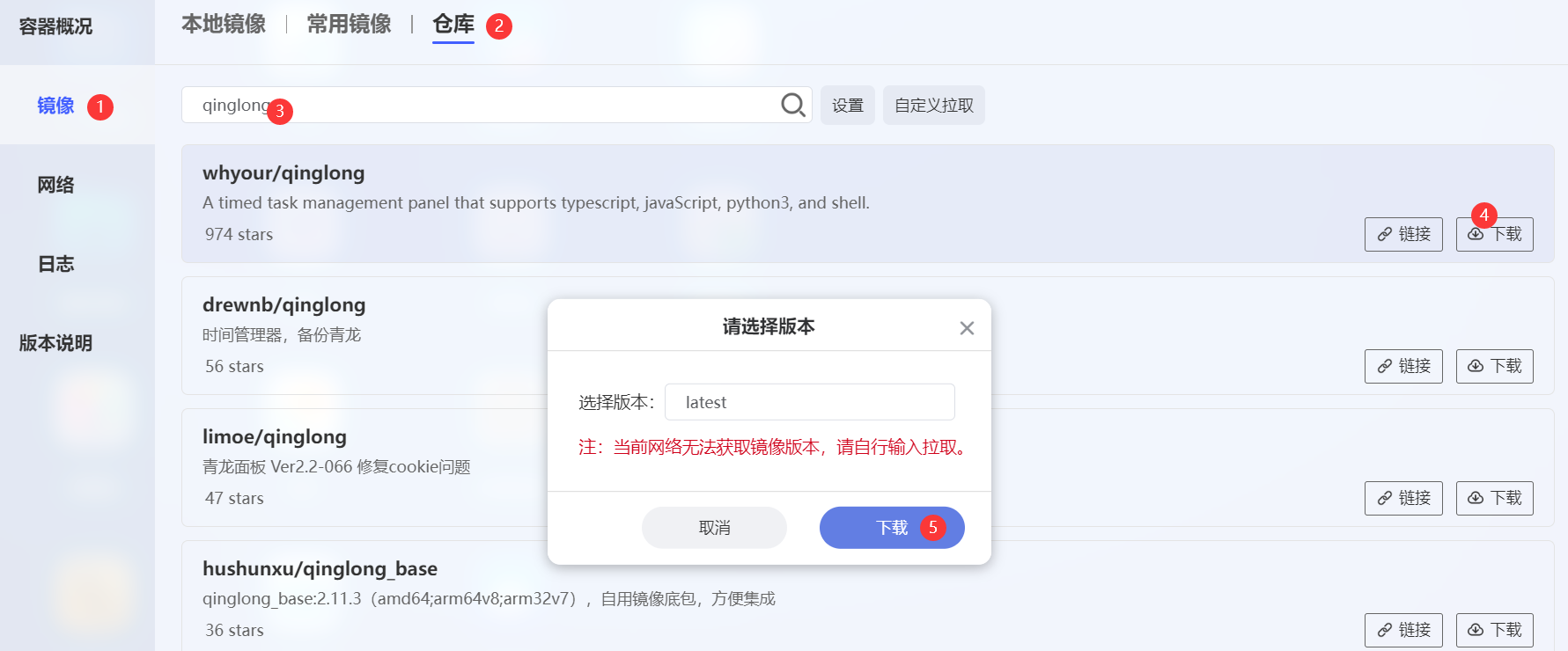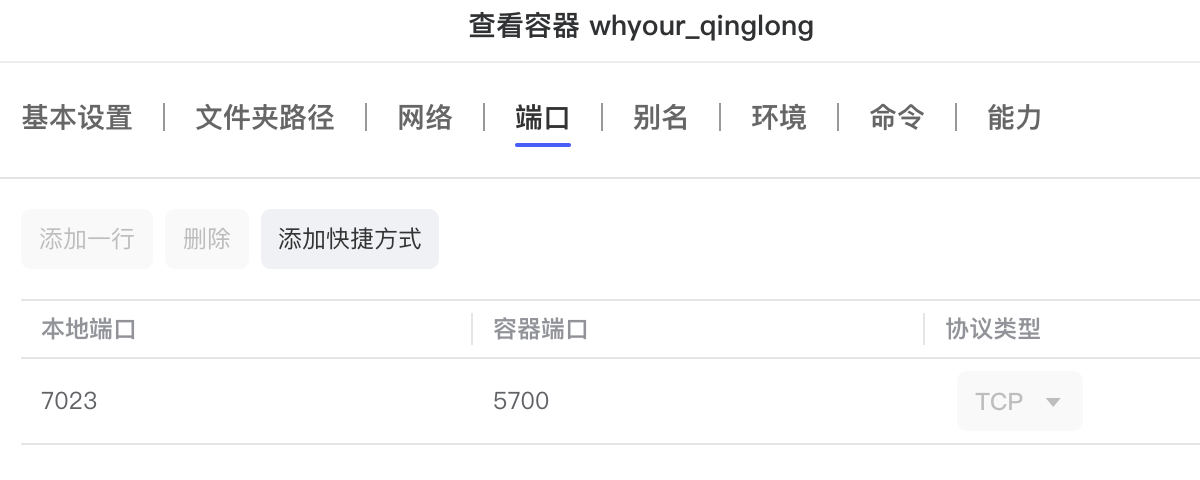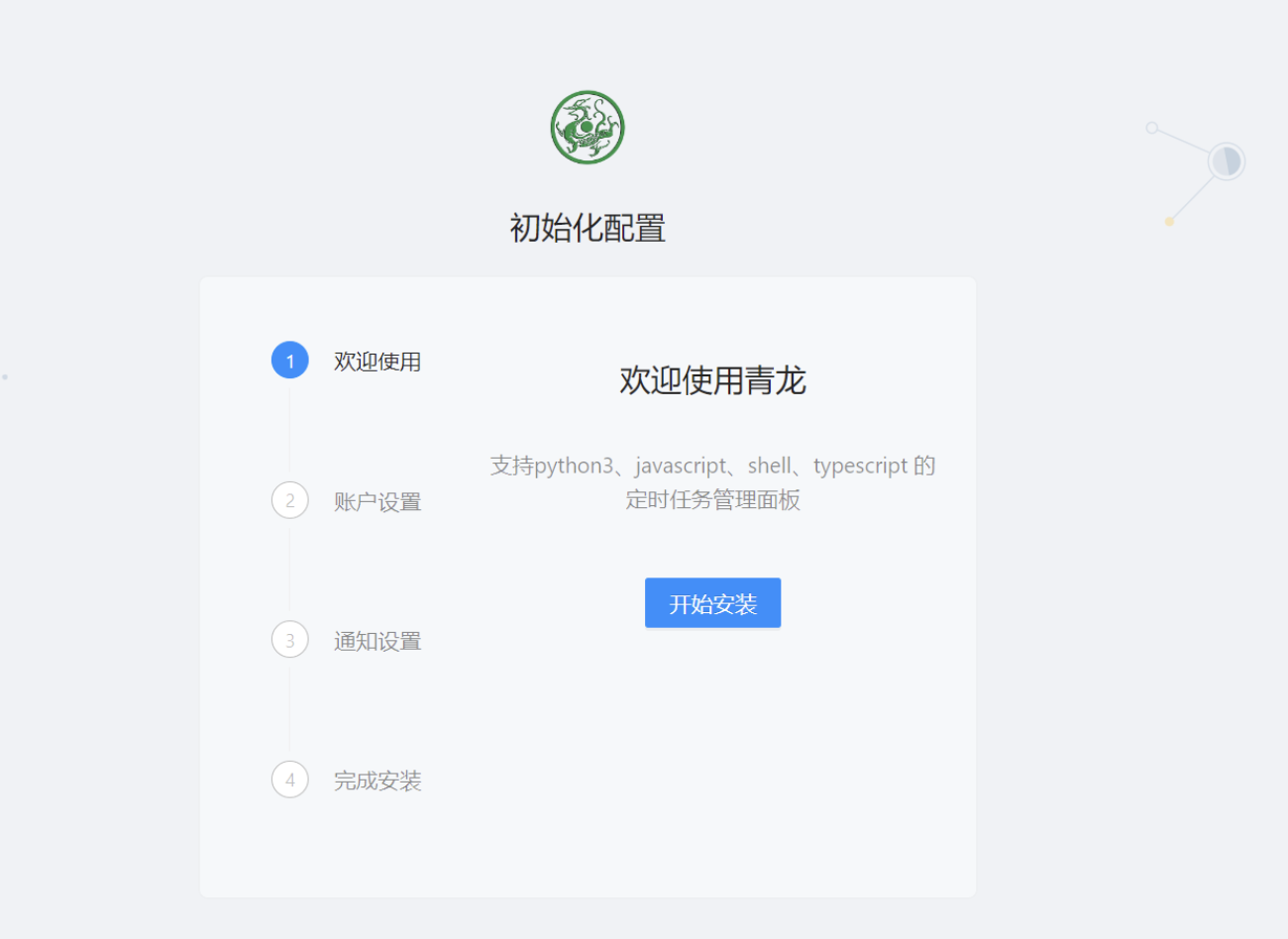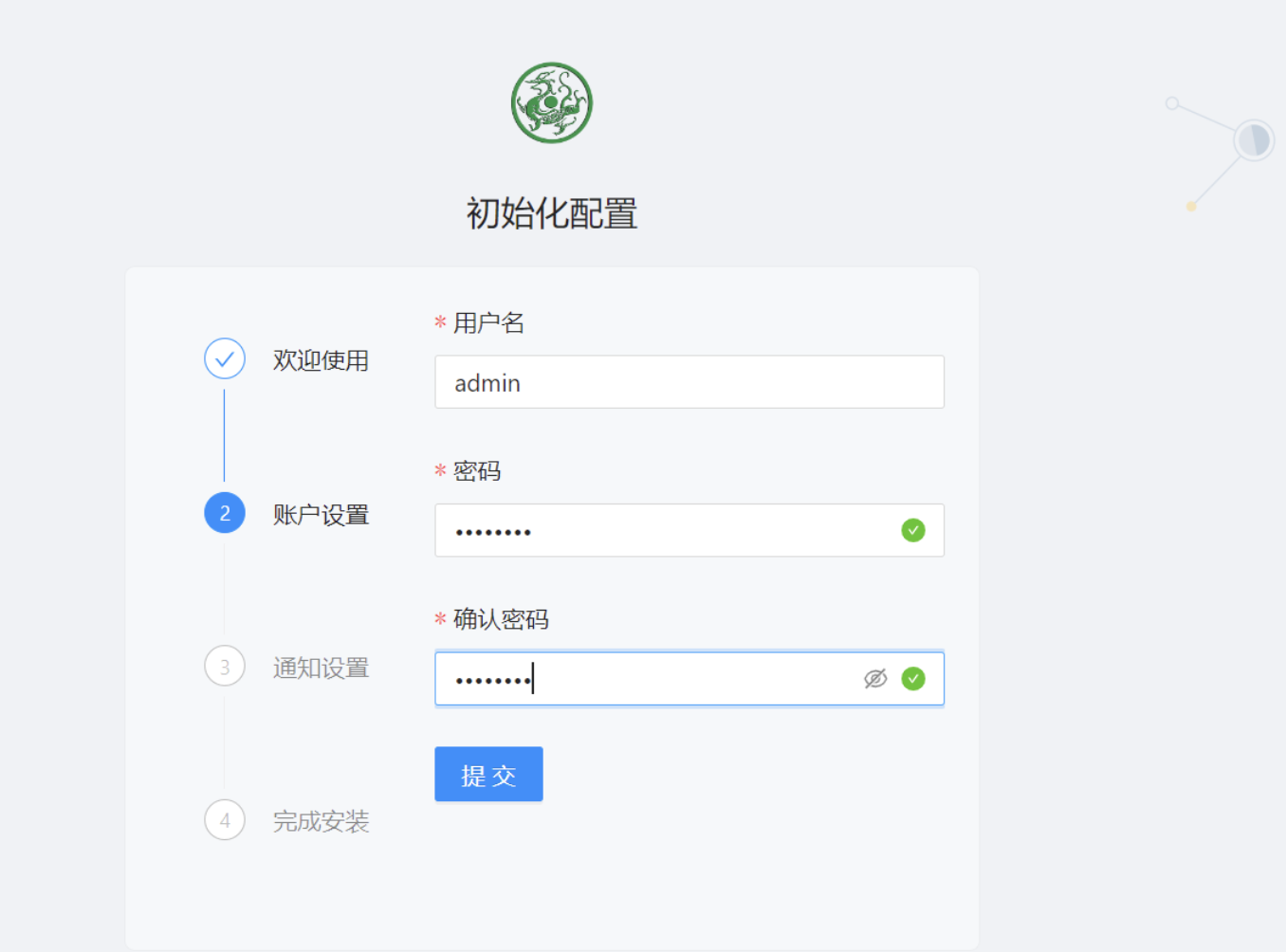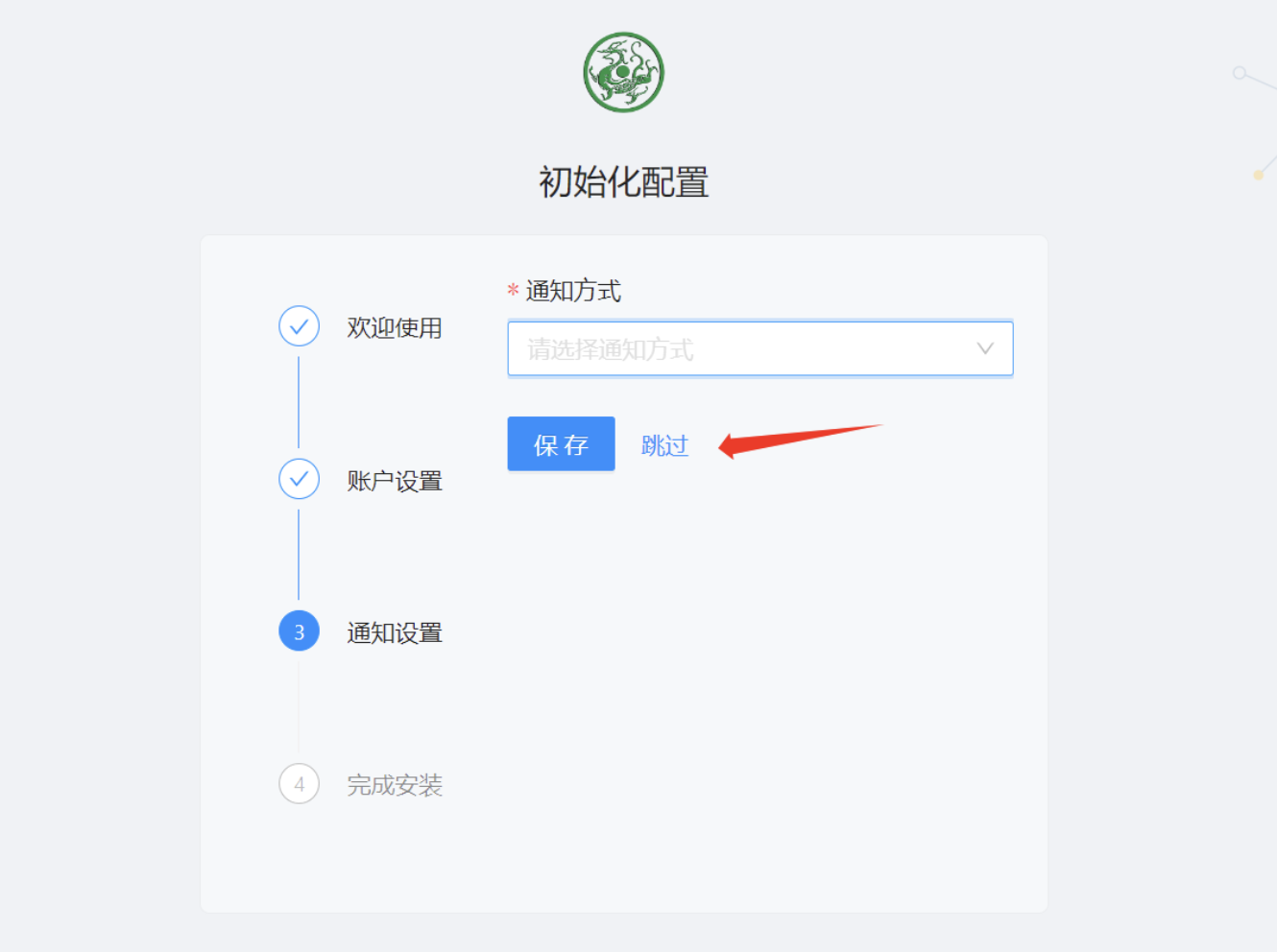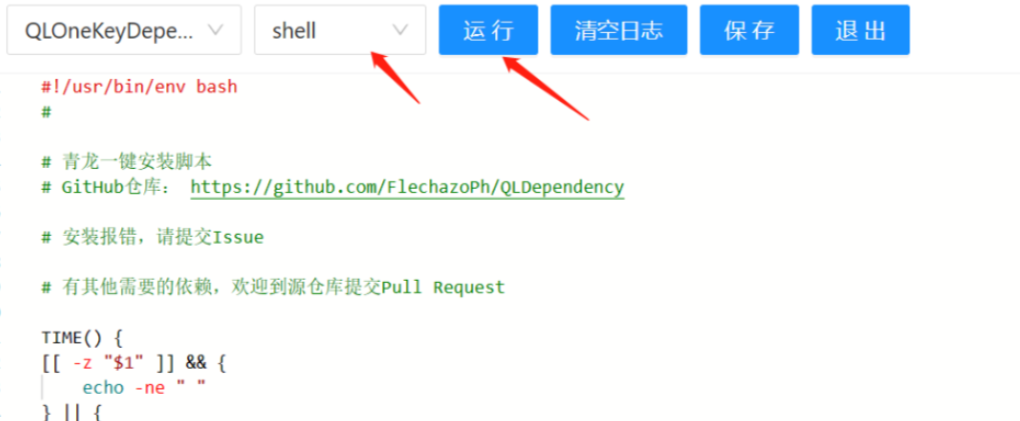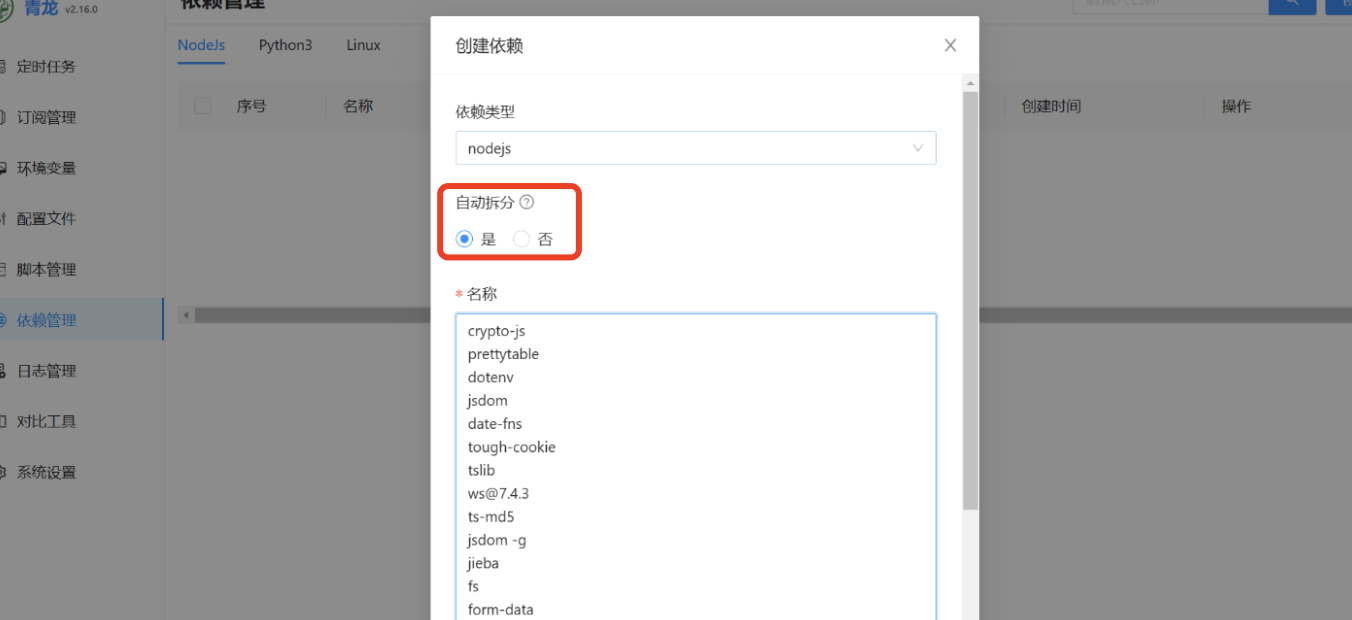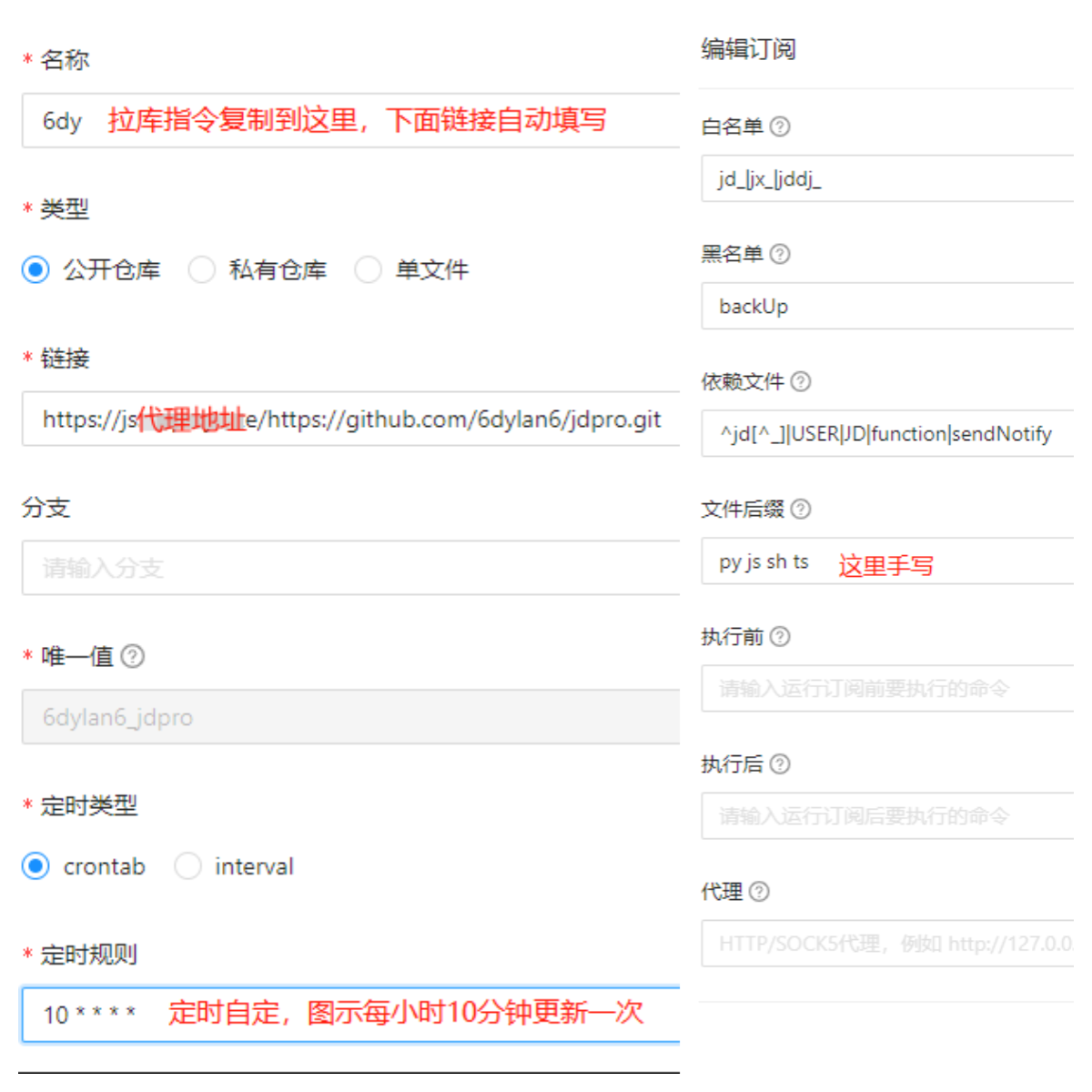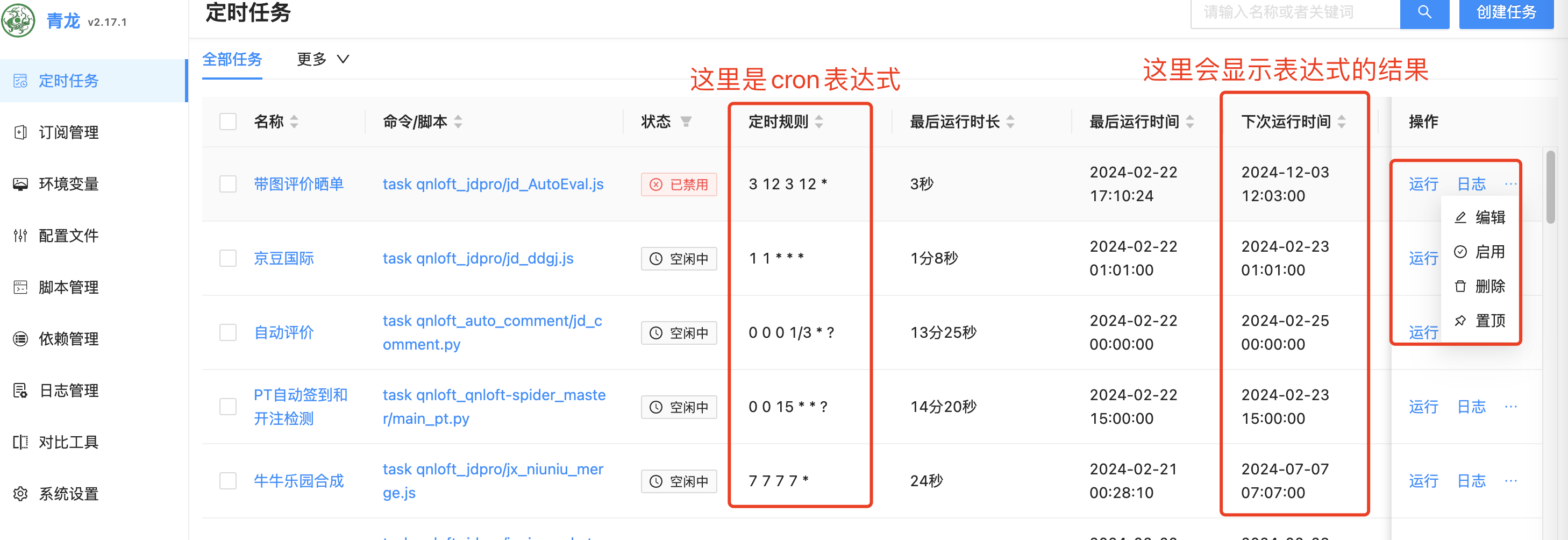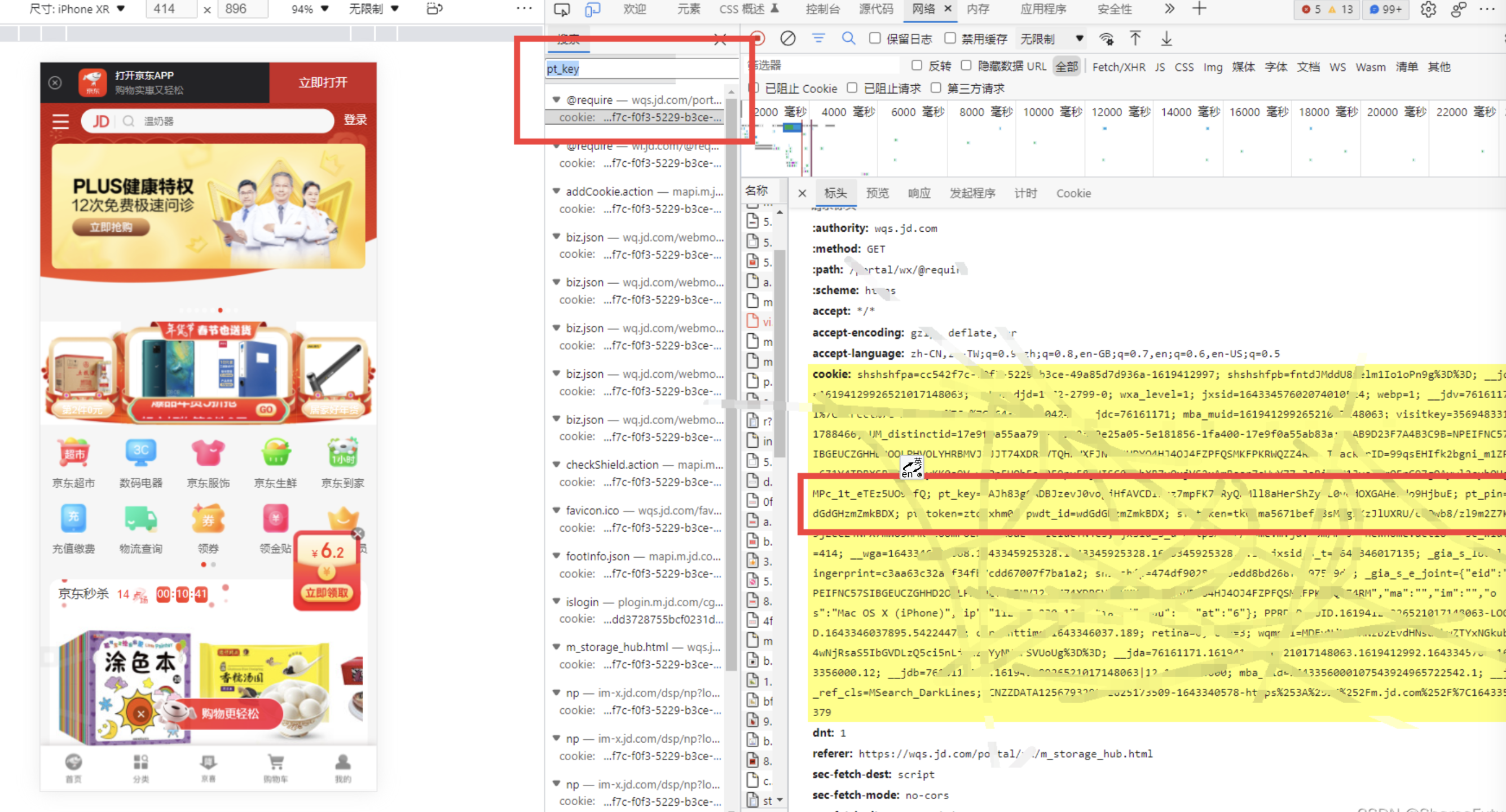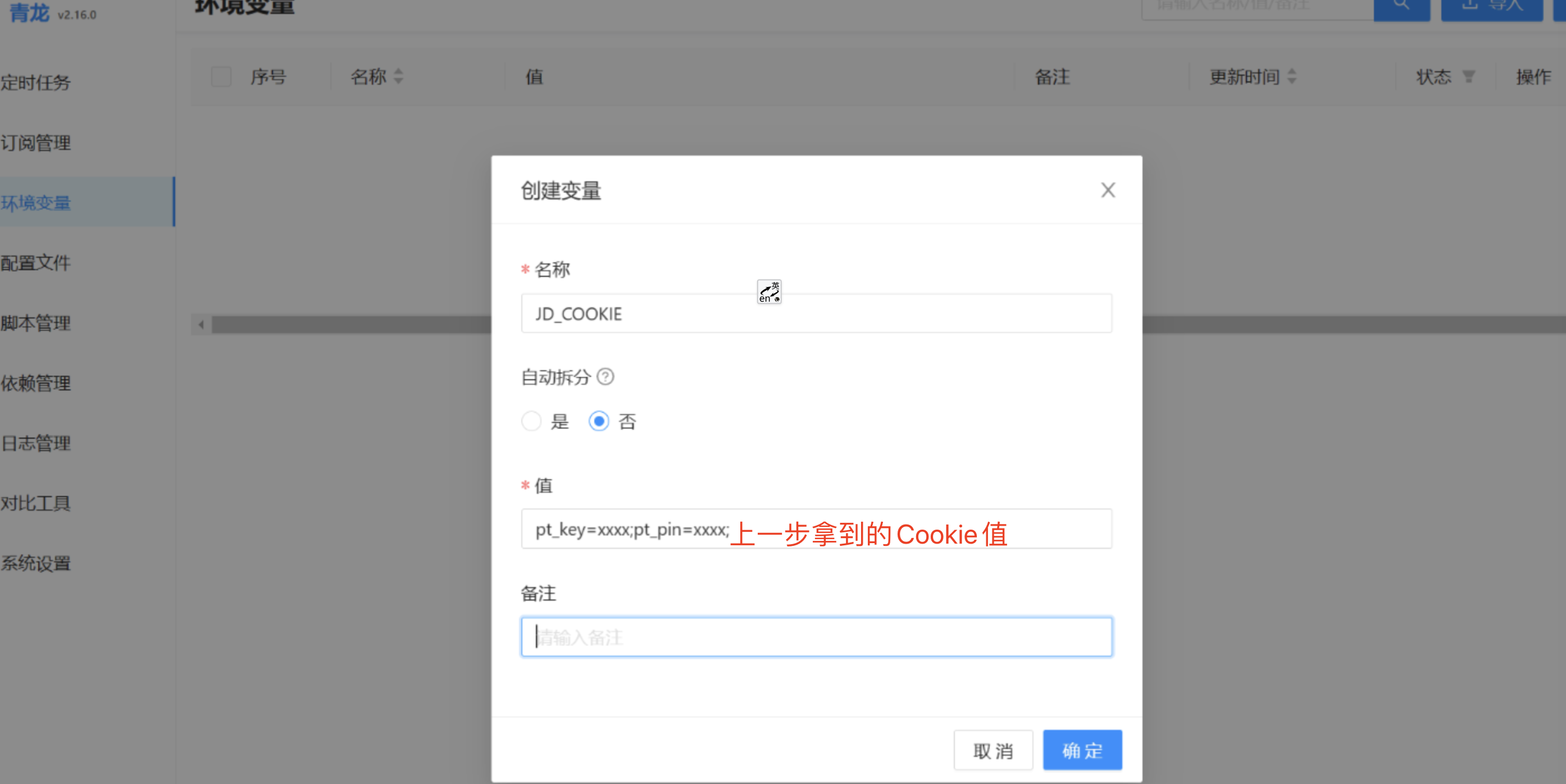|
不要把青龙面板安装想的很复杂,其实它就分为这么几步:
安装和配置Docker镜像
初始化和登录青龙面板
配置和依赖下载
下载项目
定时任务管理
Docker安装
镜像选择
以极空间NAS为例:
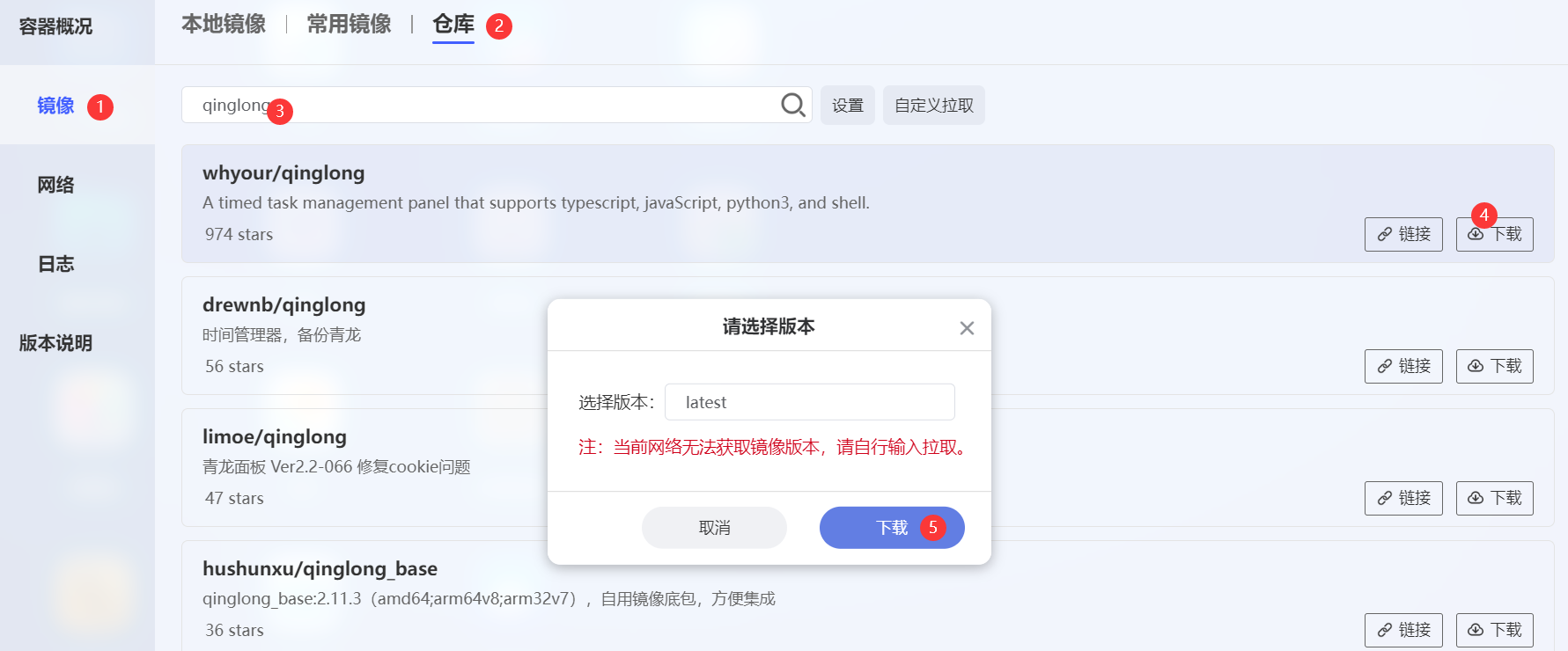
Docker配置
镜像文件夹映射

配置端口号,自行定义!
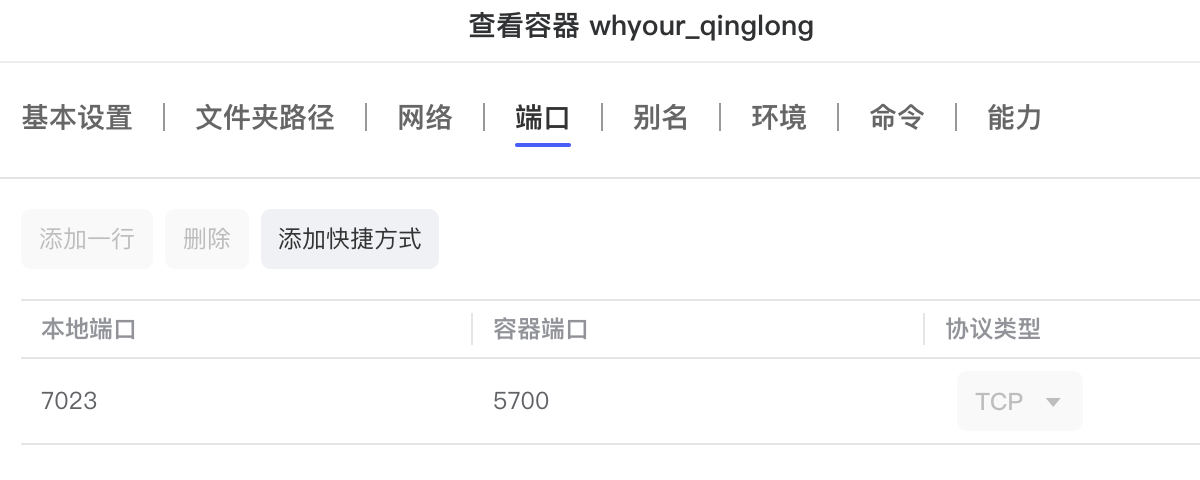
面板初始化
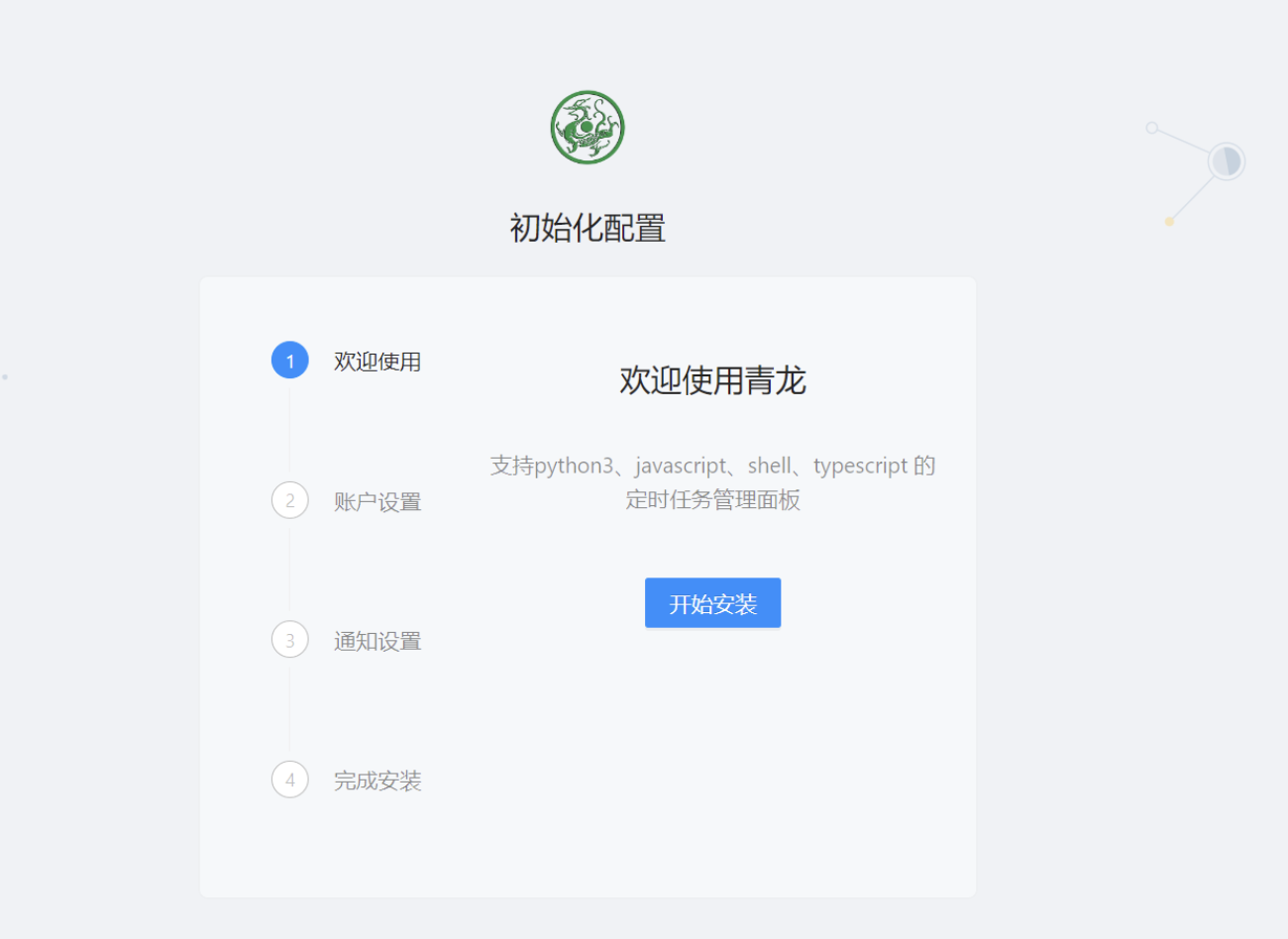
设置用户名密码
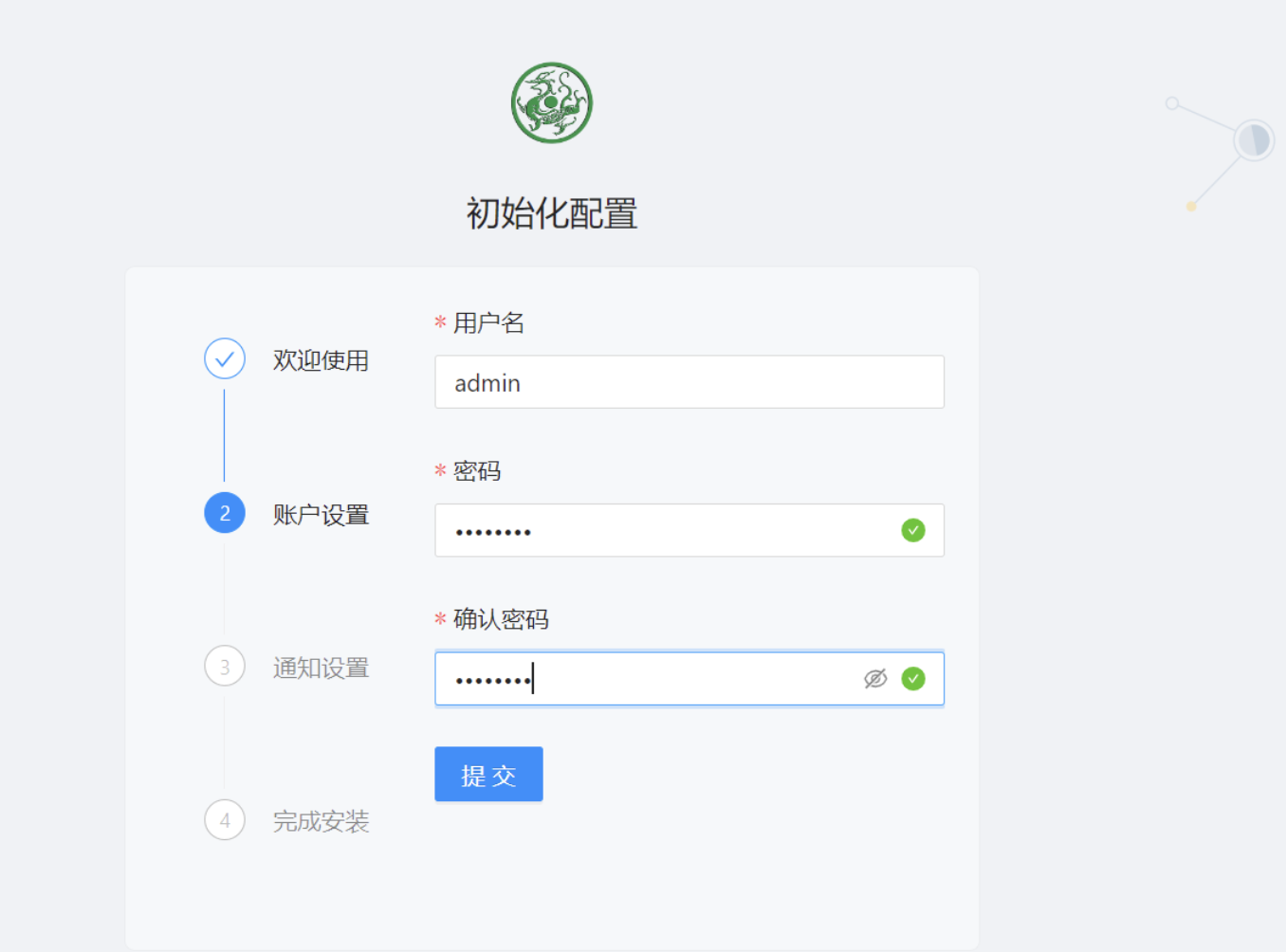
通知管理(可跳过)
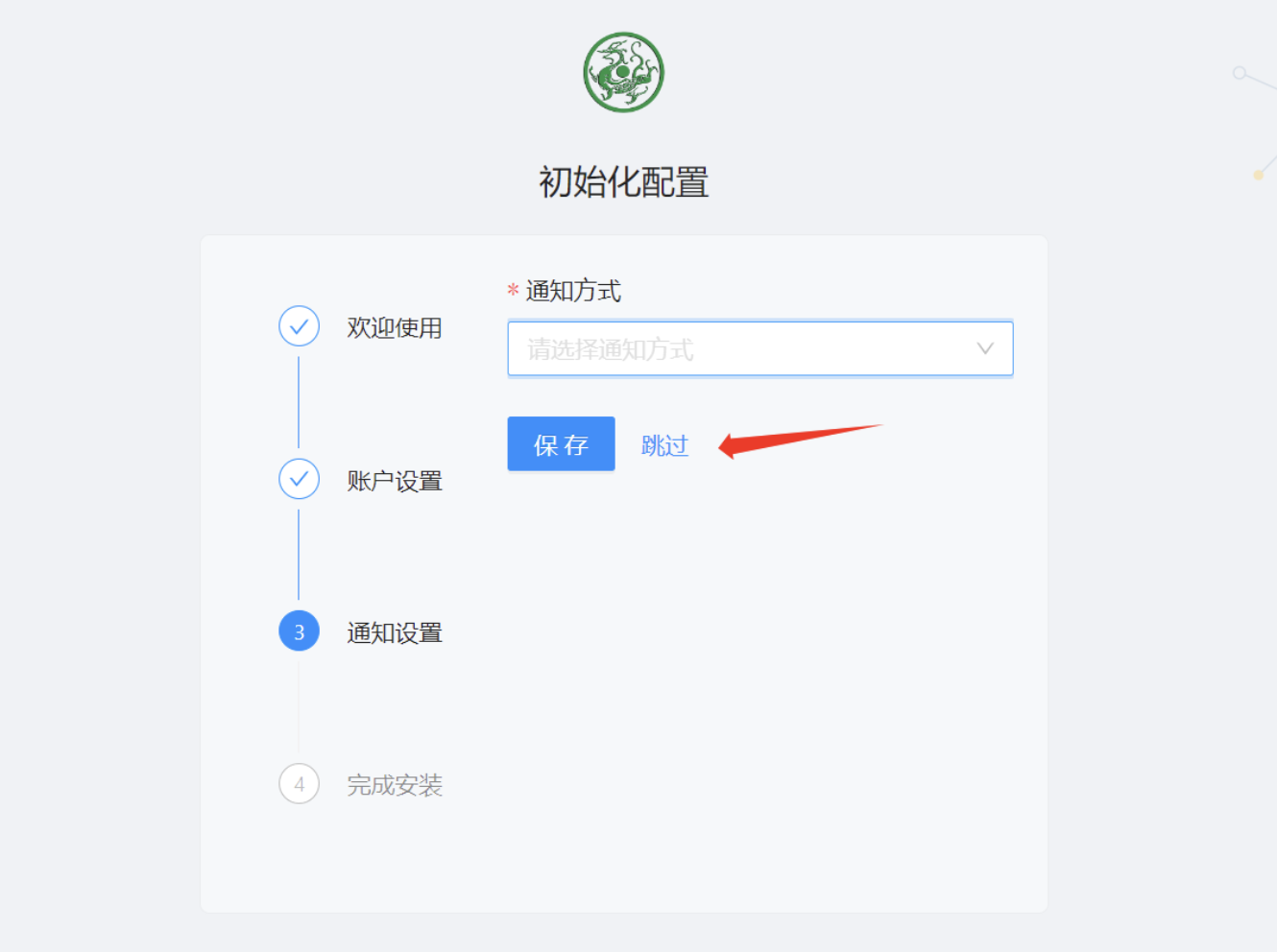
初始化完成后,在登录页面进行登录,恭喜你💐,青龙面板可以正常使用了!!!
配置和依赖
点击配置文件,找到 RepoFileExtensions="js py",这表示现在只能拉取文件后缀为js和py代码,为了方便以后适应更多的项目,这里加上其他编程语言,改为:RepoFileExtensions="js py sh ts" (该配置可忽略)
第一步:一键安装依赖环境
点击左侧脚本管理,选择右上角加号新建脚本,创建名称为:QLOneKeyDependency.sh的脚本,点击确定,在弹窗的空白页里,将下方脚本内容粘贴进入,并保存退出。点击右上角【调试】进入调试运行模式,运行脚本
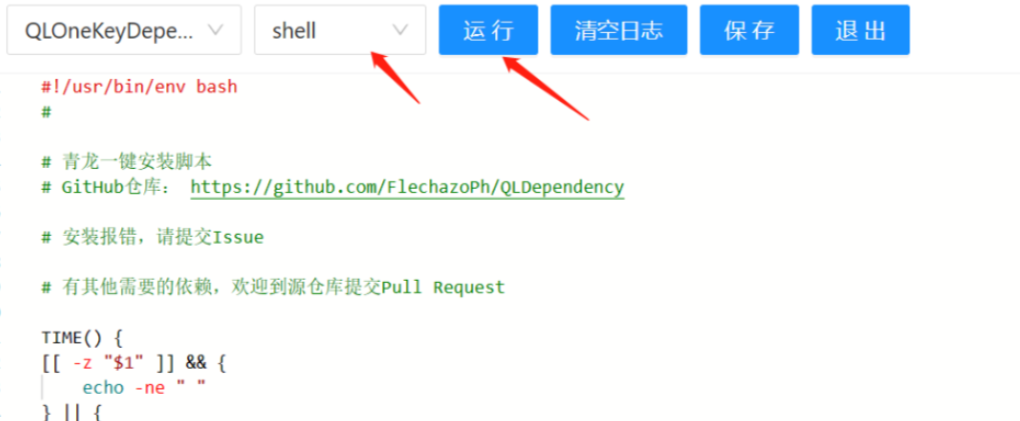
#!/usr/bin/env bash
# 青龙一键安装脚本
# GitHub仓库: https://github.com/FlechazoPh/QLDependency
# 安装报错,请提交Issue
# 有其他需要的依赖,欢迎到源仓库提交Pull Request
TIME() {
[[ -z "$1" ]] && {
echo -ne " "
} || {
case $1 in
r) export Color="\e[31;1m";;
g) export Color="\e[32;1m";;
b) export Color="\e[34;1m";;
y) export Color="\e[33;1m";;
z) export Color="\e[35;1m";;
l) export Color="\e[36;1m";;
esac
[[ $# -lt 2 ]] && echo -e "\e[36m\e[0m ${1}" || {
echo -e "\e[36m\e[0m ${Color}${2}\e[0m"
}
}
}
echo
echo
echo
TIME l "安装依赖..."
echo
TIME y "安装依赖需要时间,请耐心等待!"
echo
sleep 3
echo
echo
echo
"当前node版本(如果没有node,请自行安装): "
node -v
echo
"当前npm版本(如果没有npm,请自行安装): "
npm -v
npm config set registry https://registry.npmmirror.com
cd /ql
pnpm add -g pnpm
pnpm install -g
npm install -g npm png-js date-fns axios crypto-js ts-md5 tslib @types/node requests tough-cookie jsdom download tunnel fs ws form-data
pnpm install -g js-base64 qrcode-terminal silly-datetime
pip3 install requests
cd /ql/scripts/ && apk add --no-cache build-base g++ cairo-dev pango-dev giflib-dev && npm i && npm i -S ts-node typescript @types/node date-fns axios png-js canvas --build-from-source
cd /ql
apk add --no-cache build-base g++ cairo-dev pango-dev giflib-dev && cd scripts && npm install canvas --build-from-source
cd /ql
apk add python3 zlib-dev gcc jpeg-dev python3-dev musl-dev freetype-dev
echo
TIME g "依赖安装完毕...建议重启 Docker "
echo
TIME g "有任何问题,请在此仓库提交Issue: https://github.com/FlechazoPh/QLDependency"
echo
exit 0
第二步:安装依赖包
完成第一步后,将下面的依赖依次复制到 nodeJs、python模块中,注意选择拆分!!!,然后点击安装即可!
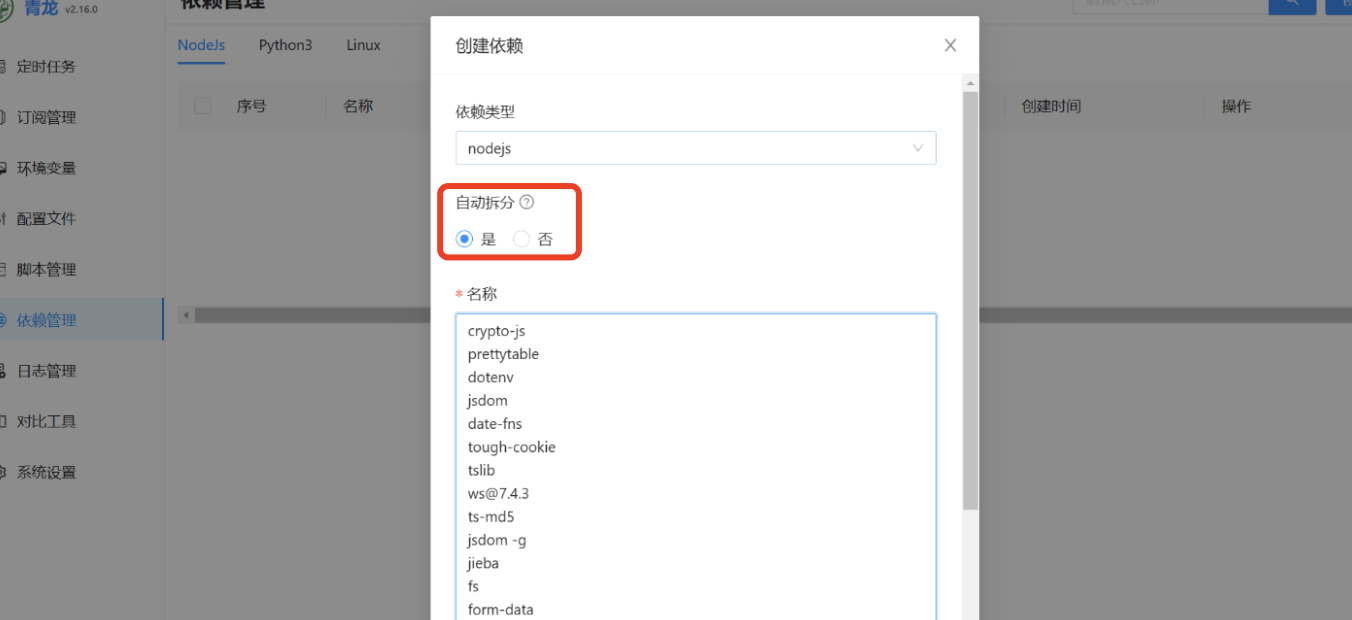
nodeJs 依赖
crypto-js
prettytable
dotenv
jsdom
date-fns
tough-cookie
tslib
[email protected]
ts-md5
jsdom -g
jieba
fs
form-data
json5
global-agent
png-js
@types/node
require
typescript
js-base64
axios
moment
ds
python包
requests
ping3
jieba
aiohttp
toml
beautifulsoup4
loguru
linux包
开启青龙之旅
这里就以 京东签到打卡做任务薅羊毛全能的 jdpro 项目为例子,项目地址 传送门
京东
第一步:项目订阅
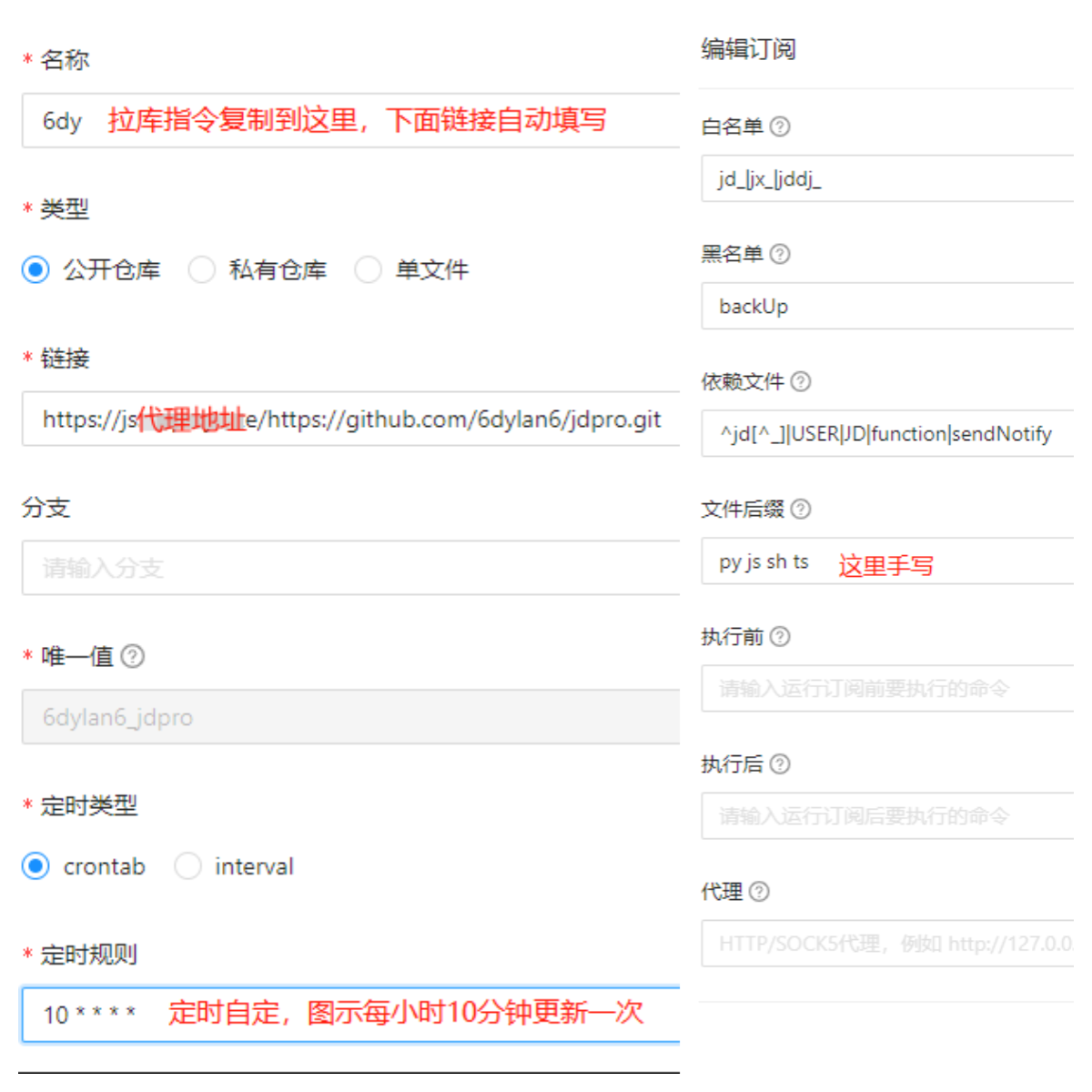
填写完成后,点击一下运行,📢注意:这里如果填写的是github地址,会出现无法下载问题,所以最好是看我这篇文章,将项目转移到 gitea上面去
第二步:定时任务设置
我们可以将不需要的任务设置成禁用,同时,也可以自由的设置任务的执行时间!这里就需要用到Cron表达式了,在线表达式生成传送门
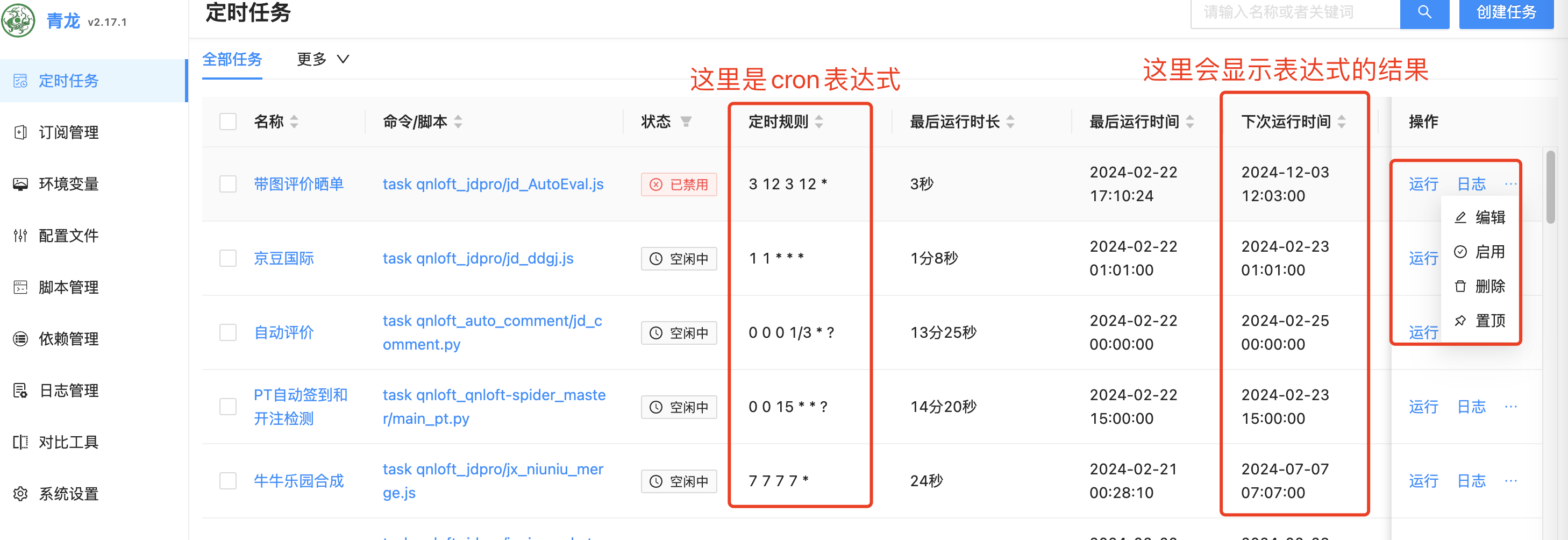
第三步:电脑抓取cookie
电脑使用 浏览器 —— F12打开开发者模式 ——访问http://m.jd.com ——选择手机验证码登陆—— 在网络项搜索关键字cookie或者pt_key 找到对应项目:
建议选择手机验证码登陆,cookie时效较长,否则可能经常需要重新抓取
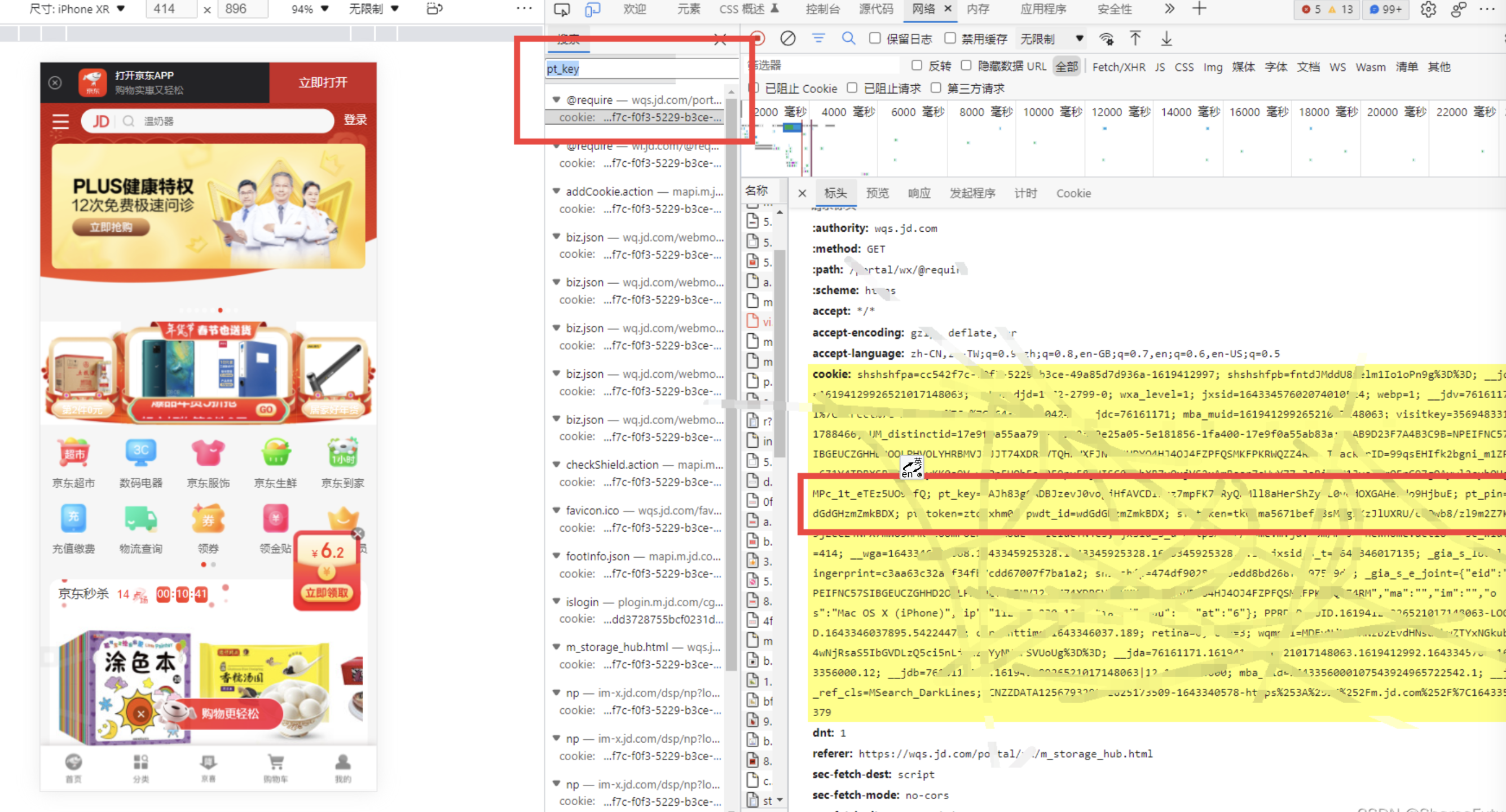
第四步:设置青龙面板cookie变量
根据网上的教程抓完cookie之后,就可以点击左侧**【环境变量】**,配置对应的账号:
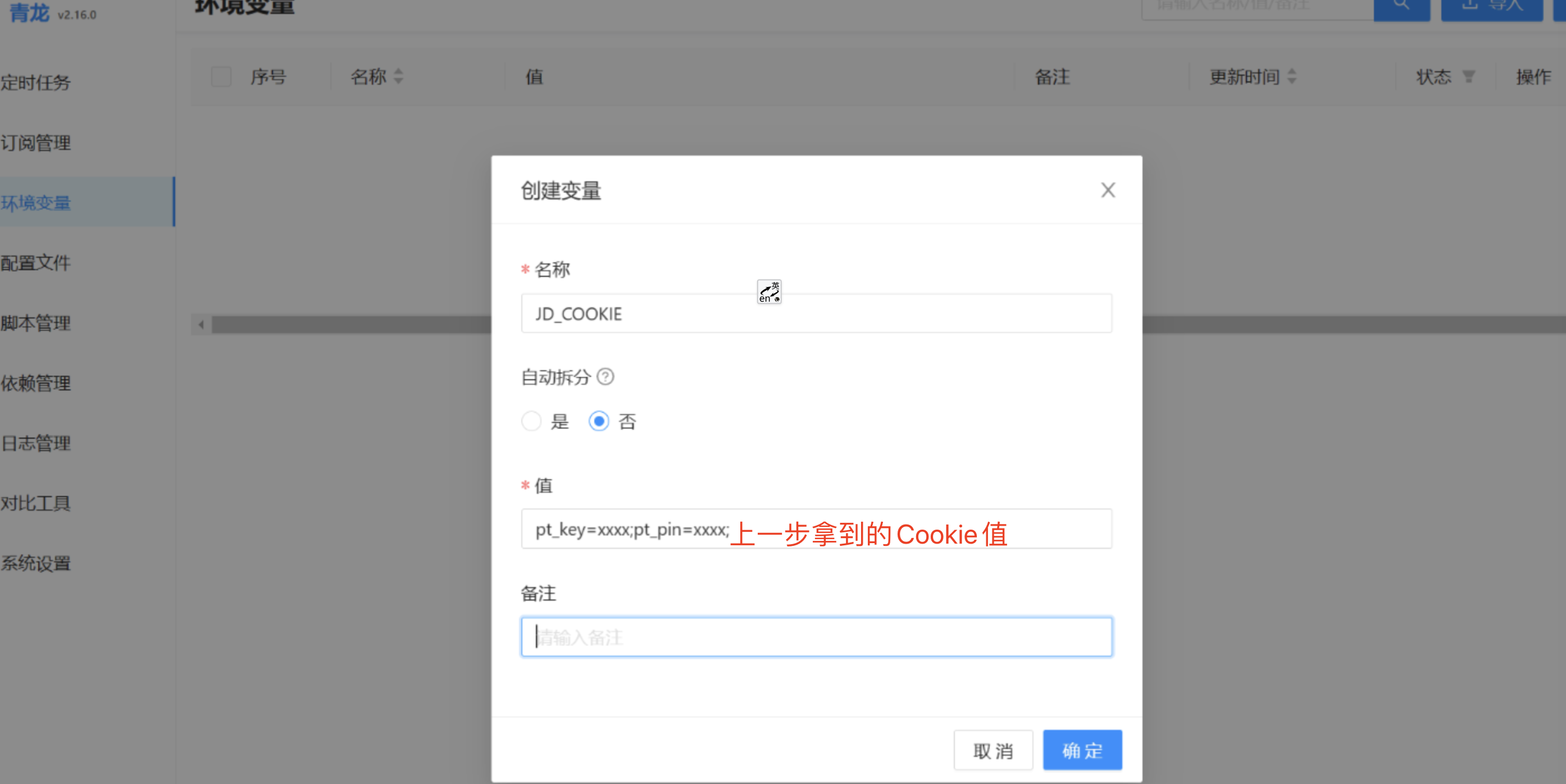
其它项目
京东自动带图 项目地址 传送门
阿里云盘签到 项目地址 传送门
什么值得买签到+任务 项目地址 传送门
bilibili任务和抽奖 项目地址 传送门
饿了么、美团、滴滴 领券 项目地址 传送门
全民K歌、有道云笔记、百度贴吧、BiliBili、V2EX、ACFUN、爱奇艺、什么值得买、阿里云盘、恩山无线论坛、i 茅台等合集 项目地址 传送门
写在最后
其实青龙只是给我们提供一个定时任务处理的平台,我们还可以用它做很多的事情!
比如:定时干某件事情,或者在指定的时间去指定的网站获取数据等等!
在这里我说几个我自己实现的例子:
PT网站自动打卡签到
电商商品监控
考试报名监控
招聘数据每日汇总
PS:如果小伙伴有什么好的想法,奈何不会写代码的,可以私信我~!
|